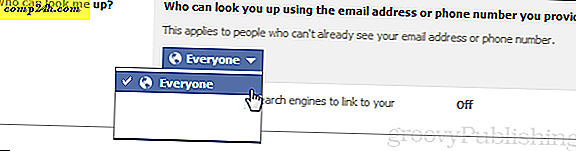Konfigurieren Sie die Adobe Photoshop Advanced Tablet-Optionen
 Wenn Sie das Glück haben, ein Tablet auf Ihrem Computer zu haben und es mit Photoshop verwenden möchten, sollten Sie einige Dinge konfigurieren, bevor Sie mit der Arbeit beginnen, um die Vorteile eines Tablet + Photoshop vollständig zu nutzen. Die Schritte sind ziemlich geradlinig, also lasst uns direkt hineinspringen!
Wenn Sie das Glück haben, ein Tablet auf Ihrem Computer zu haben und es mit Photoshop verwenden möchten, sollten Sie einige Dinge konfigurieren, bevor Sie mit der Arbeit beginnen, um die Vorteile eines Tablet + Photoshop vollständig zu nutzen. Die Schritte sind ziemlich geradlinig, also lasst uns direkt hineinspringen!
Schritt 1 - Installieren Sie die entsprechenden Treiber
Mac oder PC, OSX oder 7, Ihr Tablet wird nicht nur mit den Treibern funktionieren, die Ihr Betriebssystem zugewiesen hat. Sie sollten die zusätzlichen Treiber installieren, die häufig auf einer Disc mit Ihrem Tablet zur Verfügung stehen. Wenn Sie keine CD / DVD erhalten haben, suchen Sie nach dem Gewinn. Stellen Sie sicher, dass Sie nach der Installation der Treiber neu starten, nur für den Fall.
Unten - Disc und CD-Hülle, die mit meinem Wacom Bamboo Tablet geliefert wurde.

Schritt 2 - Konfigurieren der Photoshop-Einstellungen
Pinselgröße und Deckkraft
Wenn Sie das Pinselwerkzeug häufig verwenden, haben Sie vielleicht die drei verschiedenen Schaltflächen im oberen Optionsbereich bemerkt.

Dies sind die Schaltflächen, mit denen Sie dem Pinsel einen Stiftdruck hinzufügen können . Die ersten beiden steuern Opazität und Fluss . Beachten Sie, wie Sie mit Pen Pressure genau steuern können, wie stark oder leicht der Pinsel die Oberfläche des "Papiers" berührt.

Mit der dritten Schaltfläche wird die Pinselgröße über den Stiftdruck gesteuert. Beachten Sie wieder, wie einfach ich die Größe des Pinsels steuern kann. 
Tipp : Sie können auch alle Einstellungen für einen coolen Effekt aktivieren, der auf einer schwarzen Leinwand mit einer hellen Farbe am besten aussieht.
Pinselstreuung, Farbdynamik und mehr
Wenn Sie eines unserer älteren Photoshop-Tutorials gesehen haben, werden Sie sich an das Brush-Panel erinnern, von dem Sie Streuung, Farbdynamik und andere tolle Optionen zum Spielen hinzufügen können. Wenn Sie zu einer dieser Einstellungen gehen ( z. B. Farbdynamik ), sehen Sie eine Kontroll-Dropdown-Liste, aus der Sie den Stiftdruck auswählen können.

Dies ist auch nützlich, da Sie mit dem Stiftdruck den Farbtonunterschied in jedem Pinsel anpassen können.
Tipp : Wenn Sie ein professionelleres Tablet gekauft haben, können Sie auch Pen Tilt auswählen und verschiedene Stiftwinkel verwenden, um die Dinge interessanter zu gestalten.
Radiergummi
Einige Tablet-Stifte haben einen Radiergummi auf der Rückseite, mit dem Sie Ihr Tablet wie ein Notizbuch und Bleistift verwenden können - Sie skizzieren weg, und wenn etwas schief geht, drehen Sie einfach Ihren Stift um und löschen einfach alles, was nicht gut aussieht.

Hier ist keine Konfiguration erforderlich. Sie können jedoch verschiedene Radierer konfigurieren, um zu sehen, welche die realistischste Wirkung bei Verwendung mit Ihrem Tablet hat ( da alle Tablets anders funktionieren ).
Fazit
Ziemlich groovig, was? Gerade als Sie dachten, Photoshop könnte nicht besser werden, nehmen Sie mit einem Tablet-Pad einen Schritt nach oben! Oh, und wenn Ihr Tablet auch eine Touch-Funktion hat, oder wenn Sie Glück haben, ein Multitouch-Trackpad oder -Display auf Ihrem Computer zu haben, lesen Sie unseren Artikel für Multitouch in Photoshop.